

Il layout del piano della stampante Arizona 2300 series fornisce funzionalità che consentono di stampare su due lati. Il piano ha un'origine sinistra e un'origine destra per zona. Anche i perni di registrazione sono sul lato sinistro e sul lato destro.
Selezionare il tipo di batch: Fascicolato
Il lavoro di stampa verrà interrotto al termine della prima stampa. Questo dà all'operatore il tempo di capovolgere i supporti e di posizionarli per la stampa sul lato posteriore.
Quindi selezionare un lavoro di stampa per il lato posteriore e fare clic sull'icona Aggiungi copia. Si può trattare dello stesso lavoro di stampa. Se si intende capovolgere l'immagine selezionata Immagine speculare.
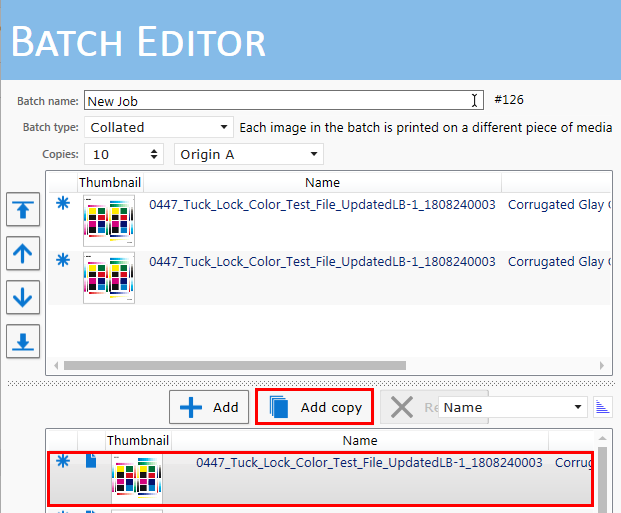
Attivare l'opzione Posizionare i supporti e inserire le dimensioni e i valori di spostamento per i supporti e lo spostamento dell'immagine sui supporti. Utilizzare l'origine sinistra o destra come riferimento.
|
Lato anteriore |
Lato posteriore |
|---|---|
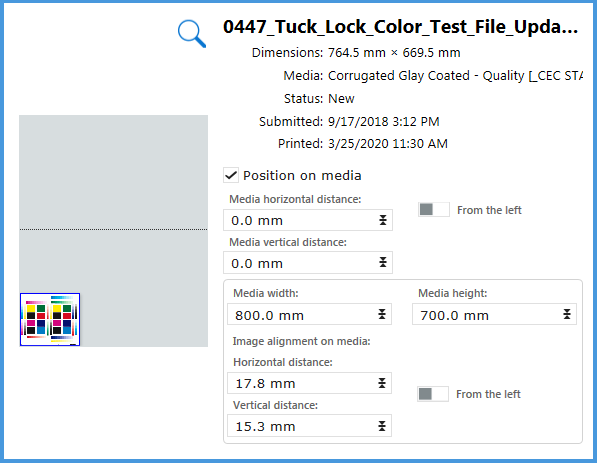
|
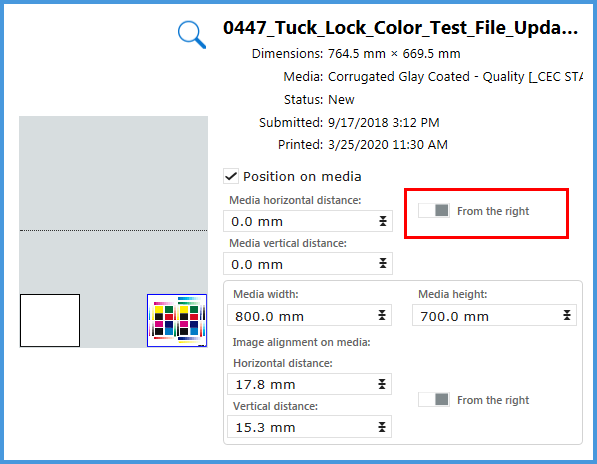
|
Per l'allineamento del pannello nell'angolo destro, selezionare: Da destra. Mantenere identici i valori di Distanza supporti e Allineamento immagine sui supporti. Impostare la Distanza orizzontale supporti a 0 mm.
Quando sui passa a Da destra, il posizionamento rimane lo stesso. Il valore della Distanza orizzontale supporti cambia. Mostra la distanza tra la parte inferiore destra dei supporti e l'origine destra.
Poiché si tratta di un lotto di stampa fascicolato, la stampa si arresta dopo ogni lavoro nel lotto.
In questa simulazione si usa solo una zona. Per il piano XTF è possibile utilizzare la doppia origine. È possibile impostare i pannelli nella zona B per un uso più produttivo del piano. Vedere Stampa a doppia origine.